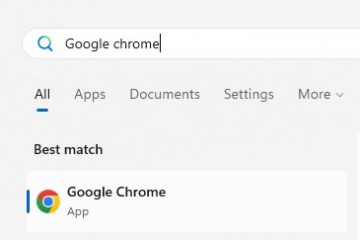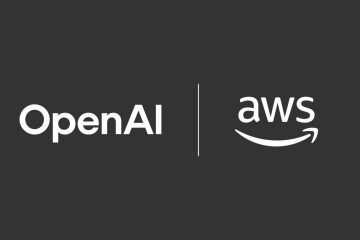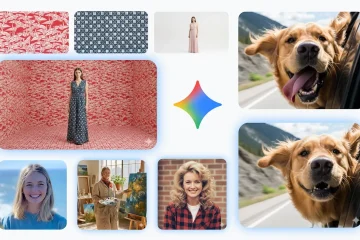Este artigo descreve as etapas que podem ser seguidas para ocultar ou mostrar a seção Proteção de conta do aplicativo Windows Security no Windows 11.
O aplicativo Windows Security é um aplicativo integrado que vem com o Windows 11. Ele fornece uma janela centralizada para ver o que está acontecendo com a segurança e integridade do seu dispositivo e tomar as ações necessárias.
O aplicativo tem muitas seções que permitem que você veja rapidamente o status do seu proteção contra vírus e ameaças, firewall e segurança de rede, controles de segurança do dispositivo e muito mais.
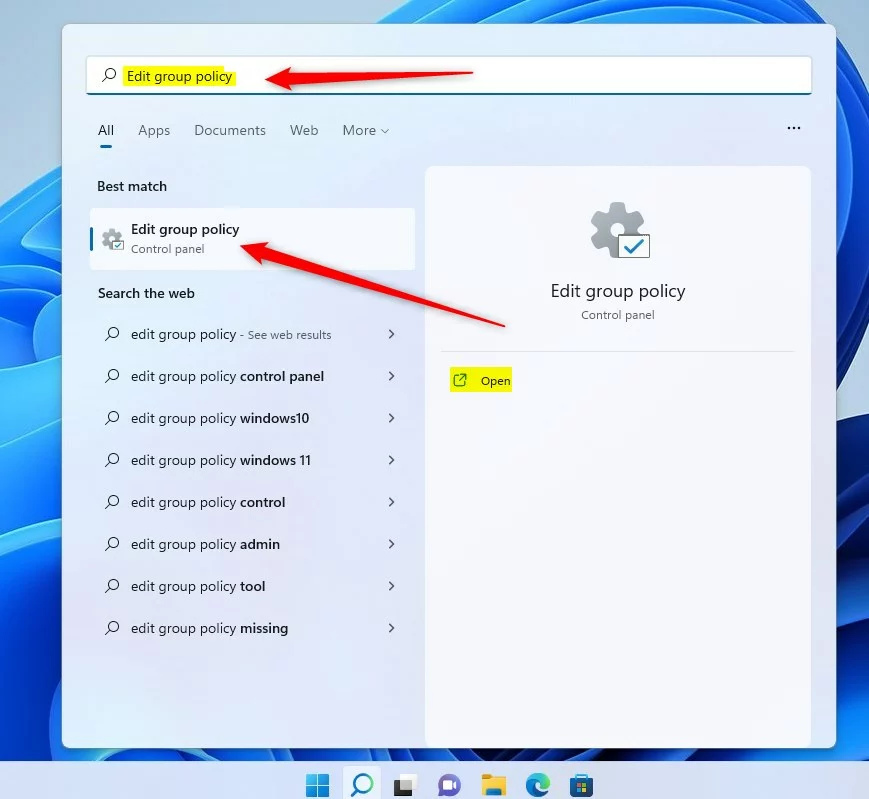
A Proteção de conta fornece configurações para controlar a segurança de sua conta e login, incluindo Windows Hello e bloqueio dinâmico.
Se você configurou as configurações de segurança do seu dispositivo de acordo com seu ambiente e não deseja que outras pessoas o façam mudar ou mexer com essas configurações, você pode ocultar essas seções dos usuários.
Por outro lado, se essas seções estiverem ocultas e você quiser mostrá-las novamente, você pode usar o guia abaixo.
Como ocultar ou mostrar a seção de proteção de conta com o aplicativo Windows Security no Windows 11
Conforme descrito acima, a seção Proteção de conta fornece configurações para controlar a segurança de sua conta e assinar-in, incluindo Windows Hello e bloqueio dinâmico.
Primeiro, abra Editor de política de grupo local clicando no Menu Iniciar e procurando por Edite a política de grupo conforme destacado abaixo.
Em Melhor correspondência, selecione Editar política de grupo para iniciar Editor de política de grupo local.
Windows 11 editar política de grupo
No painel esquerdo do Editor de política de grupo local, expanda a árvore:
Configuração do computador > Modelos administrativos > Componentes do Windows > Segurança do Windows > Ac contagem de proteção
No Proteção da conta painel de detalhes à direita, localize e clique duas vezes na configuração que diz “Ocultar a área de proteção da conta“.
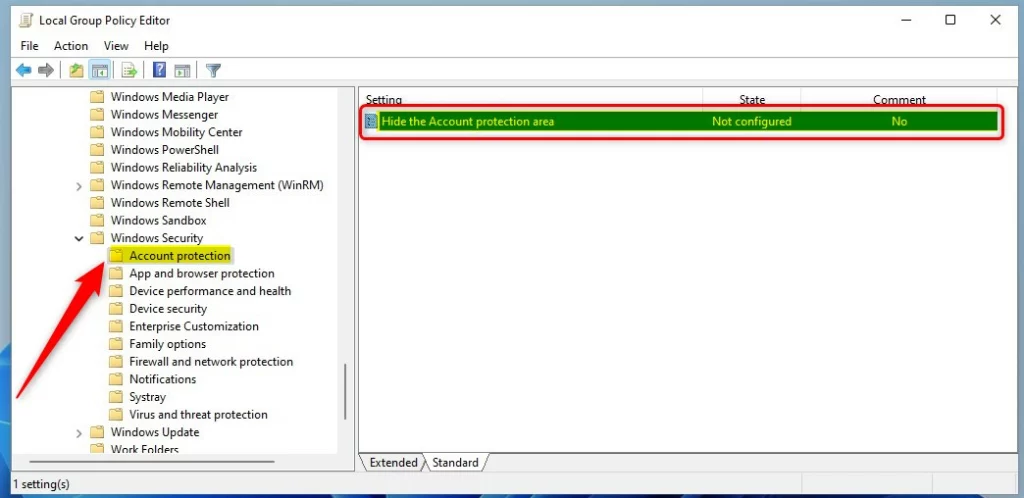 a política de grupo do Windows 11 oculta as configurações da área de proteção da conta
a política de grupo do Windows 11 oculta as configurações da área de proteção da conta
Na janela Ocultar, a área de proteção da conta defina a opção para Não configurar , Ativado, ou Desativado.
Não configurado (padrão)Ativado – A área de proteção da conta será ser ocultado.Desativado – A área de proteção da conta será exibida.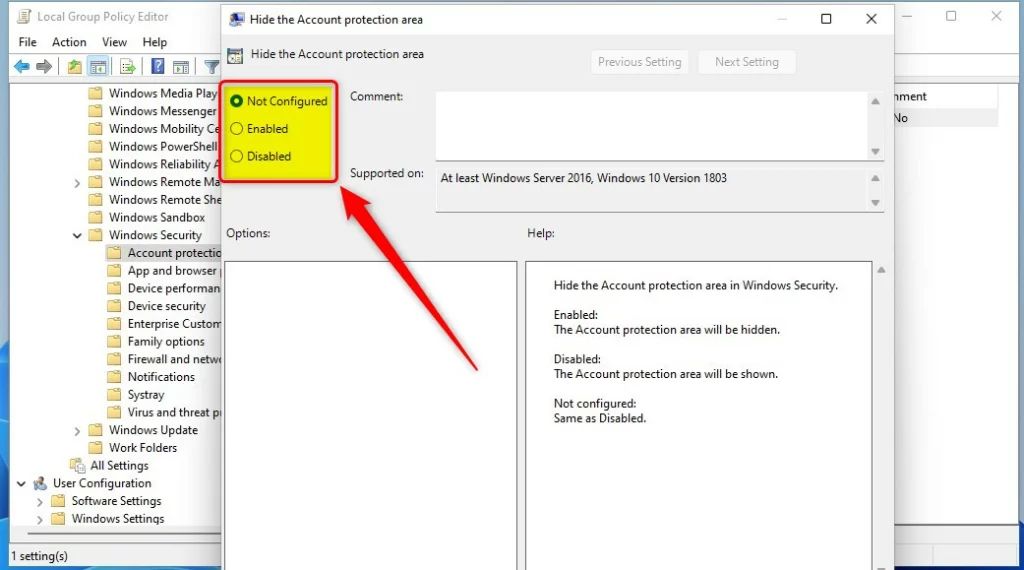 política de grupo do Windows 11 oculta a conta Desativar opções de configurações da área de proteção
política de grupo do Windows 11 oculta a conta Desativar opções de configurações da área de proteção
Exibir ou ocultar a seção Proteção de conta na Segurança do Windows por meio do Registro do Windows
Se você não conseguir abrir o Editor de política de grupo local, poderá usar em vez disso, o Registro do Windows.
Abra o Registro do Windows e navegue até o caminho da chave da pasta conforme listado abaixo.
HKEY_LOCAL_MACHINE\SOFTWARE\Policies\Microsoft\Windows Defender Security Center\Proteção de conta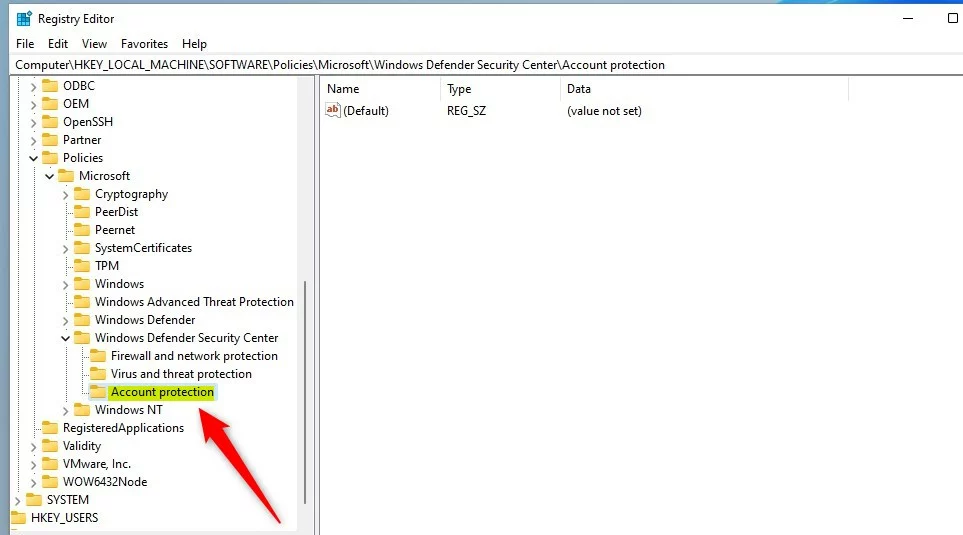 windows 11 windows proteção de conta de registro
windows 11 windows proteção de conta de registro
Se você não vir a chave da pasta Centro de Segurança do Windows Defender-> Proteção de conta, basta clicar com o botão direito do mouse na chave do Windows e criar as duas pastas de chave.
No painel direito da chave da pasta Proteção de conta, clique com o botão direito do mouse e selecione Novo-> Valor DWORD (32 bits). Digite uma nova chave chamada UILockdown.
Clique duas vezes na nova chave e insira os Dados do valor como 0 para mostrar a seção Proteção de conta no aplicativo Segurança do Windows.
Um Dados de valor de 1 ocultará a Proteção de conta no aplicativo Segurança do Windows.
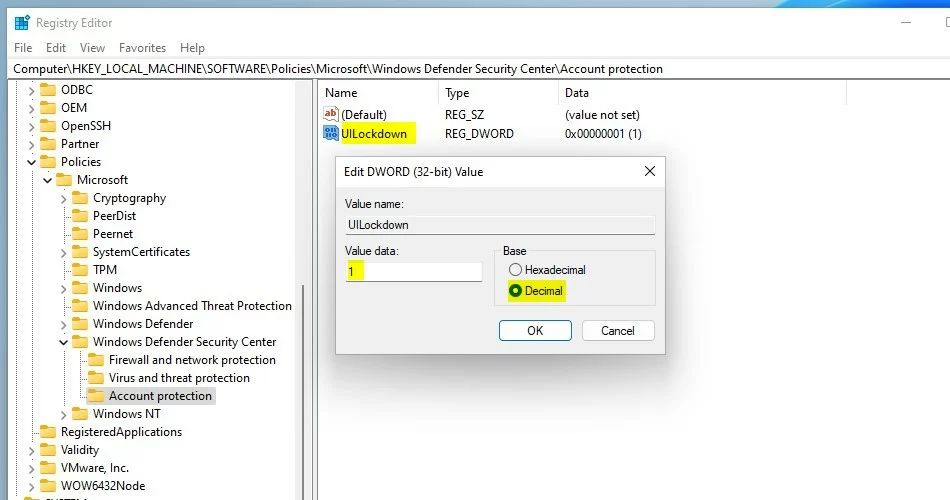 Opções de uilockdown de proteção de conta de registro do Windows 11
Opções de uilockdown de proteção de conta de registro do Windows 11
Reinicie o computador e a seção de proteção contra vírus e ameaças ficará oculta ou será exibida.
 aplicativo de segurança do Windows 11 sem seções
aplicativo de segurança do Windows 11 sem seções
Isso deve bastar!
Referência:
Conclusão:
Esta postagem mostrou como mostrar ou ocultar a seção Proteção de conta no aplicativo Windows Security no Windows 11. Se você encontrar algum erro acima ou tiver algo a acrescentar, use o formulário de comentários abaixo.